Come formule Usa VLOOKUP e partita in Excel
_ In questo articolo, impareremo come utilizzare la funzione ISERROR insieme alla funzione Vlookup per ignorare l’errore come risultato in Microsoft Excel._
Se uniamo insieme le funzioni CERCA.VERT e CONFRONTA, possiamo creare la nostra formula personalizzata, che funzionerà come una formula di ricerca a due vie che ci consente di incrociare facilmente due campi di informazioni nella tabella .
-
Come sappiamo, usiamo la formula di Vlookup per scegliere il valore da un dato a un altro dato utilizzando il valore comune .
-
La funzione Match è anche una funzione di ricerca. Questa formula ci aiuterà ad abbinare il valore della colonna .
Facciamo un esempio e capiamo come possiamo utilizzare la funzione Match insieme alla funzione Vlookup e come funziona?
Abbiamo dati sulle vendite di auto in cui abbiamo utilizzato la convalida dei dati nella cella A15 per le città e nella cella B14 per il venditore.
Nella cella B15, la funzione Vlookup viene utilizzata con la funzione Match per restituire il numero di vendite di auto per “Steve’in” Alabama’City utilizzando numeri fixedIndex come 2. Con una combinazione di Vlookup e Match Formulas, la formula di Vlookup funziona in modo dinamico.
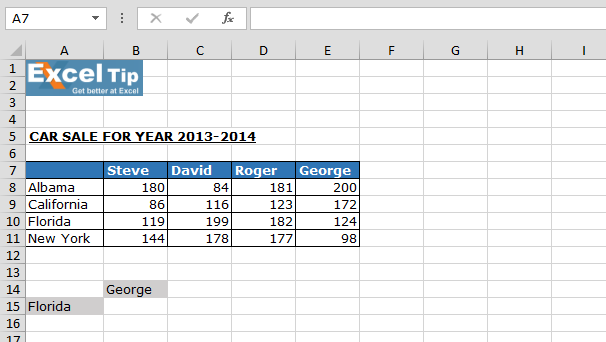
Segui i passaggi indicati di seguito:
Per cercare un nome nella cella B9, ad esempio Alabama, nell’intervallo A7: E11 Corrisponde alla cella B14, ovvero Steve nell’intervallo A7: E7 * La formula per ottenere “quante” auto sono vendute da George a Florida City è:
-
A15 = = CERCA.VERT (A15, A7: E11, MATCH (B14, B7: E7,0), FALSE)
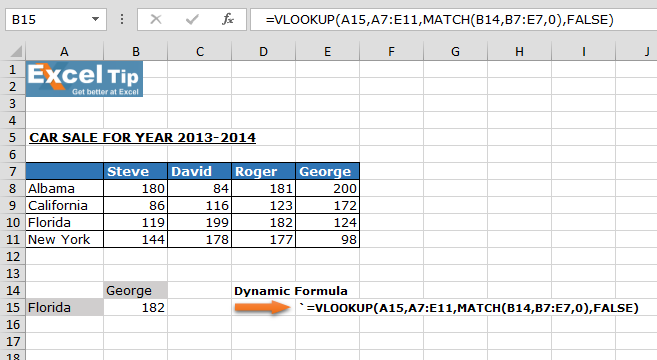
Ogni volta che cambierai il nome della città e il nome delle vendite, la formula sceglierà il numero di conseguenza dai dati.
![]()
![]()